
详细指南:在VMware Workstation中安装Windows 10的步骤与技巧
时间:2024-11-19 15:54:49
在现代计算机技术中,虚拟化技术愈加普及,**VMware Workstation**作为一款功能强大的虚拟机软件,允许用户在一台计算机上运行多个操作系统。本文将为您提供一份详细指南,帮助您在**VMware Workstation**中安装**Windows 10**,无论您是技术小白还是有一定经验的用户,都能理解并顺利完成安装过程。
准备工作
在开始安装之前,确保您已经完成以下准备工作:
- 下载并安装VMware Workstation:访问VMware官方网站,下载适合您操作系统版本的VMware Workstation,并遵循安装向导进行安装。
- 获取Windows 10镜像文件:您可以访问微软官方网站下载Windows 10的ISO镜像文件,或者使用其他途径获取合法的Windows 10安装包。
- 确保硬件支持:您的计算机需要有足够的内存(至少4GB,推荐8GB或更高)和存储空间(需要至少25GB可用空间)来安装Windows 10。
在VMware Workstation中创建虚拟机
完成准备工作后,可以开始创建安装Windows 10的虚拟机。下面是详细步骤:
- 打开VMware Workstation:双击桌面图标,启动VMware Workstation。
- 创建新的虚拟机:在主界面中,点击“创建新的虚拟机”按钮。
- 选择安装方式:在弹出的窗口中选择“典型(推荐)”选项,然后点击“下一步”。
- 选择ISO镜像文件:选择“使用ISO镜像文件安装操作系统”,然后浏览到您的Windows 10 ISO文件。
- 选择操作系统:在“客户机操作系统”下拉菜单中选择“Microsoft Windows”,然后选择“Windows 10 x64”选项。
- 设置虚拟机名称和位置:为您的虚拟机命名,并选择存储虚拟机文件的路径。建议使用默认路径。
- 配置虚拟机硬件:设置虚拟机的内存、处理器数量和硬盘空间。建议至少分配2GB的内存和50GB的硬盘空间。
- 完成设置:核对您所设定的各项配置,无误后点击“完成”。
安装Windows 10
虚拟机创建完成后,接下来就可以进行Windows 10的安装了:
- 启动虚拟机:在VMware Workstation主界面中选择刚创建的虚拟机,点击“启动此虚拟机”。
- 进入Windows安装向导:虚拟机启动后,将会自动加载您选择的Windows 10 ISO镜像,进入安装向导。
- 选择语言和区域设置:按照提示,选择您的语言、时间、货币和键盘输入法,然后点击“下一步”。
- 点击“安装现在”:在安装界面中,点击“安装现在”按钮进行操作。
- 输入产品密钥:如果有Windows 10的产品密钥,请输入;如果没有,可以选择“我没有产品密钥”继续安装,稍后再激活。
- 选择安装类型:选择“自定义:仅安装Windows(高级)”,因为我们是在虚拟机中全新安装。
- 选择虚拟硬盘:在分区界面中,选择系统分区(通常是显示为“未分区的空间”),然后点击“下一步”。
- 开始安装:安装过程将开始,耐心等待,同时可以看到安装进度条。
初次配置Windows 10
安装完成后需要进行初步配置,步骤如下:
- 设置区域和语言偏好:选择您所在的地区和语言,点击“是”确认。
- 连接网络:选择Wi-Fi网络,输入密码进行连接(如果使用以太网则跳过此步)。
- 帐号设置:可以使用微软帐户或本地帐户,根据需要进行选择。
- 隐私设置:根据自己的需要设置隐私选项,确保勾选或取消勾选相关内容。
- 完成配置:等待Windows 10完成设置,进入桌面。
安装VMware工具
为了提升虚拟机的性能和用户体验,建议安装**VMware Tools**。安装步骤如下:
- 在虚拟机中选择“虚拟机”菜单:在VMware Workstation的顶部菜单中,选择“虚拟机”,然后选择“安装VMware Tools”。
- 进入虚拟机中的光盘驱动器:在Windows 10虚拟机中,打开“此电脑”,找到VMware Tools光盘,双击打开。
- 运行安装程序:找到setup.exe文件,右键点击并选择“以管理员身份运行”。
- 完成安装:按照安装向导的提示步骤完成VMware Tools的安装,然后重启虚拟机。
总结
通过以上步骤,您已经成功在**VMware Workstation**中安装了**Windows 10**。虚拟化技术为我们提供了良好的跨平台开发和测试环境,使用虚拟机可以在不影响主系统的情况下进行各种尝试。
感谢您阅读这篇文章,希望通过这篇指南,您能顺利完成Windows 10的安装,并获得更好的虚拟机使用体验。如果您在安装过程中遇到任何问题,可以随时参考本指南或与我们联系。祝您使用愉快!

游戏中活跃度100礼箱可以开出多少金币?火影忍者手游1月24日每日一题答案。玩家只需要按照正确的格式(答题格式:HY+答案)回答出答案,就能获得相应的奖励。 游戏中活跃度100礼箱可以开
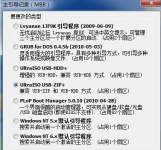
u盘分区后不能用 解决方法是什么?今天网友进行u盘分区的时候,遇到不能用的问题了,他们不知道如何解决这个问题,所以特地问小编我,幸好小编以前也经历过这样的问题,所以比较有

无双竞技商店,我个人推荐是先行兑换你有上阵的武将碎片或是羁绊武将的碎片。无双竞技场的商店内是可以兑换到热点武将的碎片的。虽然,需要的声望较多,但每天的结算,也是能让我们短时间内可以进行碎片兑换。

淘特为了吸引新用户可以说绝对是下了血本的,此前最少邀请8个人就可以提现100,近日淘特又推出了200元红包。那么怎么在淘特上提现200呢?此外提现200元大概需要多少人助力呢?一起来看
引言 对于许多Windows 10用户来说, 格式化C盘 并重装系统可能是解决系统问题或清理电脑的重要步骤。无论是因为系统变慢、频繁崩溃,还是为了提升电脑性能,重装系统都是一个行之有效的方法。本文将为你提供一份详细的操作指南,帮助你顺利完成这项操作。 需要准备的事

皇城霸业礼包兑换码最新,皇城霸业完美还原了原滋原味的传奇游戏,在游戏中玩家能够体验经典的三大职业带来的游戏乐趣,在游戏中游戏的官方还为大家准备了许多的游戏兑换码,只要

xeoma(全球摄像头直播街景软件),xeoma是一款可以看到全世界各地路面监控摄像头的监控软件,支持任何网络和IP摄像头以及互联网相机、视频监控系统,使用它你就可以看到全世界的街景,有需要的赶快下载吧!,您可以免费下载。
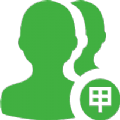
甲方E通app下载-甲方E通app是一款智能化的办公类软件,软件采用项目管理一体化模式,实现从招投标、立项、施工到竣工的全方位综合管理,业主可以对项目进行查看和监督,让用户可以随时查看工程的进度,实现人工、机械、人员动态管理,您可以免费下载安卓手机甲方E通。

多彩来电下载-多彩来电是一款为你打造个性化来电显示的来电秀软件。多彩来电上的来电秀素材种类还是非常齐全的,而且多彩来电还有很多当前热门的短视频资源供大家使用作为来电秀,您可以免费下载安卓手机多彩来电。

全民电视直播app 是一款手机上的电视播放软件,各大卫视同步播放带给你流畅的观看体验,用户可以订阅自己感兴趣的栏目实时为你推出你需要的内容,各种功能一应俱全,需要的用户欢











